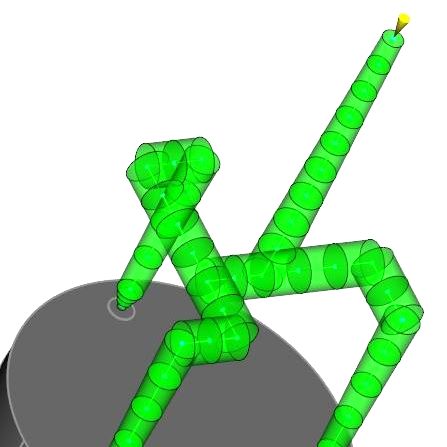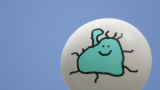Moldflowは、ランナー作成が下手クソです。
使ったことがある方には同意していただけると思います。
東レさんの3D-TIMONのランナー作成機能とは雲泥の差があります。
スポンサーリンク
ランナーの自動作成機能はあります! でも・・・
Moldflowも3D-TIMONも最近のバージョンは、ランナーを半自動で作ってくれる機能があります。
でも、作られたランナーのクオリティには雲泥の違いがあります。
3D-TIMONの方はほぼ修正が必要ありません。
3点ゲートでも、スプルブッシュから等距離にランナーを配置してくれます。
角度120°ずつきれいな放射状に作ってくれます。
でも、Moldflowの方は一味違います。
等距離じゃないんです。というか、最短距離でもありません。
もちろん放射状ではありません。
よく見ると、斜めの部分が一切ありません。
3点ゲートでは、放射状でなくT字型のランナーになっています。
全く等距離じゃありません。
縦横しか作れないようです。不器用過ぎませんか?
少しでも斜めになっていると、直線でなくL字型に途中で折れた形状になります。
3点ゲートの例ですが、独特のセンスです。
とても3点に平等に圧力がかかるとは思えません。
これは使えない・・・

工夫すれば、何とかなります
対策はあります
気に入らない部分を作り直す
でも対策はあります。
おかしな部分を一旦消して、そこだけ手動で作ればいいんです。
『全然自動じゃないじゃないか』
という声が聞こえそうですが、始めから全部手動で作るよりは楽ができます。
- 自動機能(ランナーシステムと言います)でランナーを作る
- 気に入らない部分を選択
- 削除
- 等長になるようにランナーを作る
(例)金型中央に3点ゲートがある場合
ゲートを設ける位置に射出位置を設定。
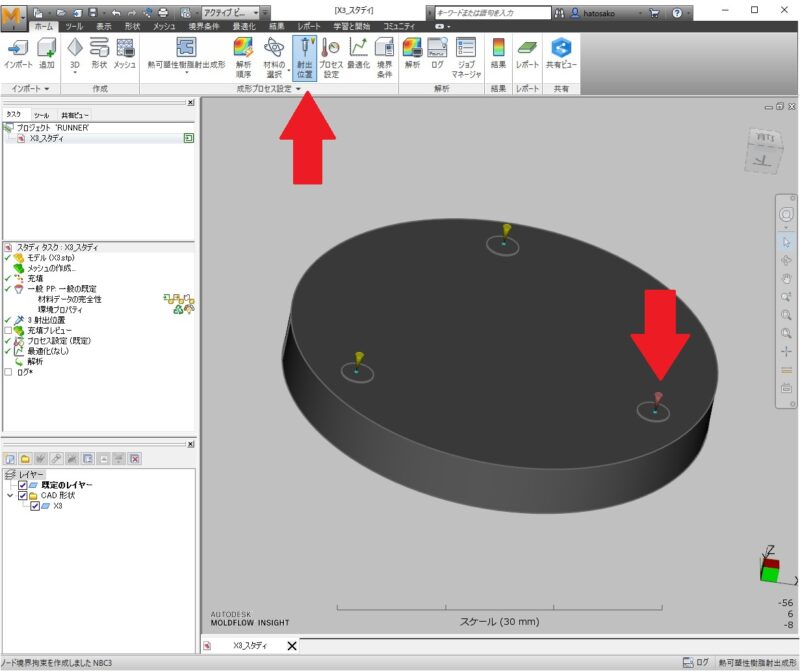
ランナーシステムをクリック。
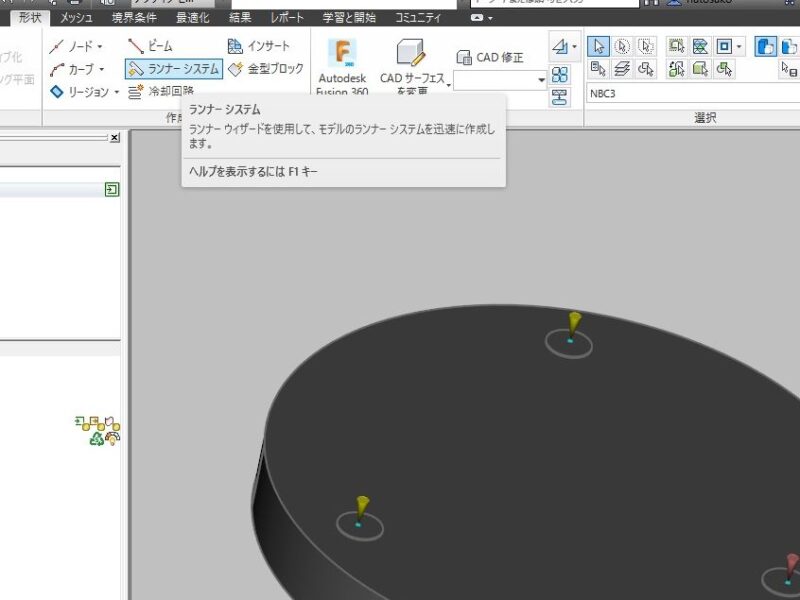
ランナーの径やテーパーの数値を入力。
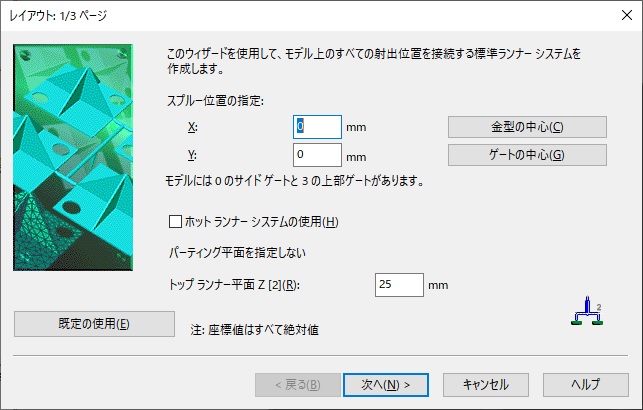
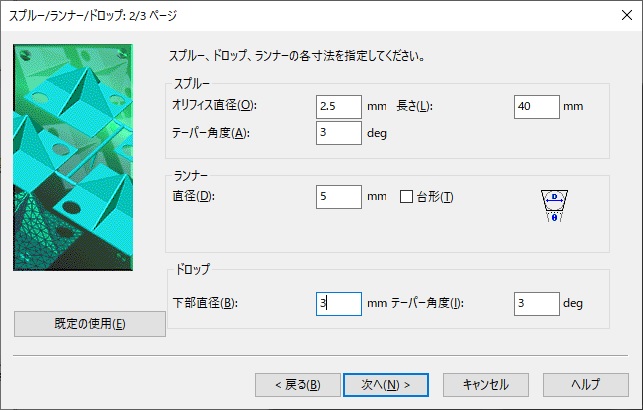
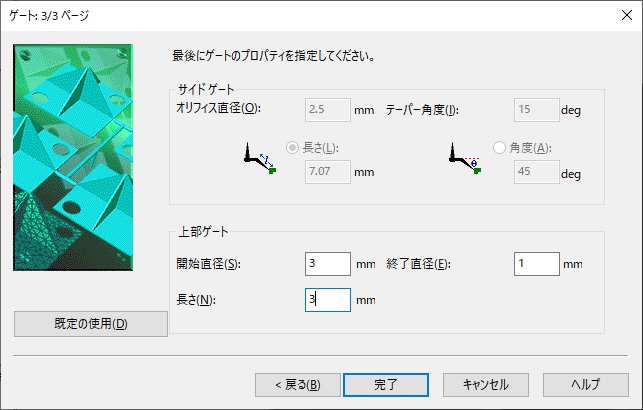
完了をクリックすると、取り敢えずゲートやランナーができました。
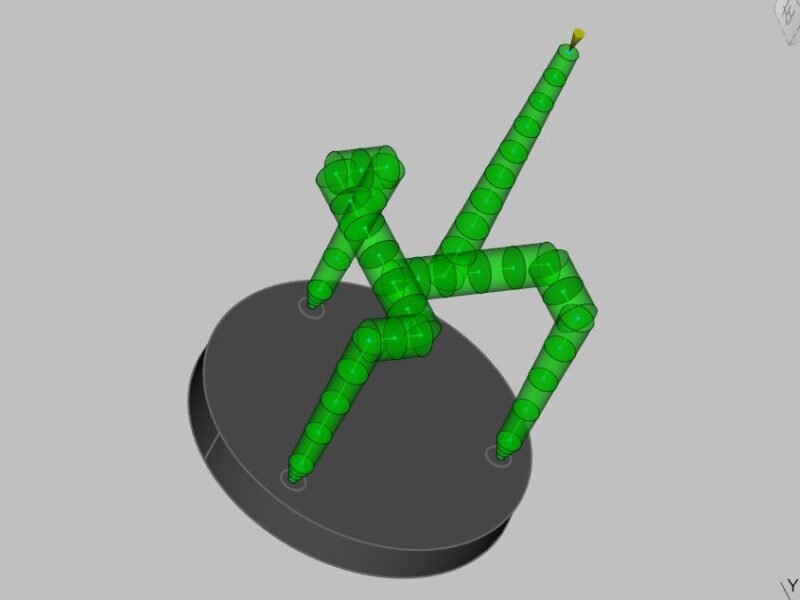
気に入らない部分を選択。
Ctrlキーを押しながらクリックすると、連続で選択できます。
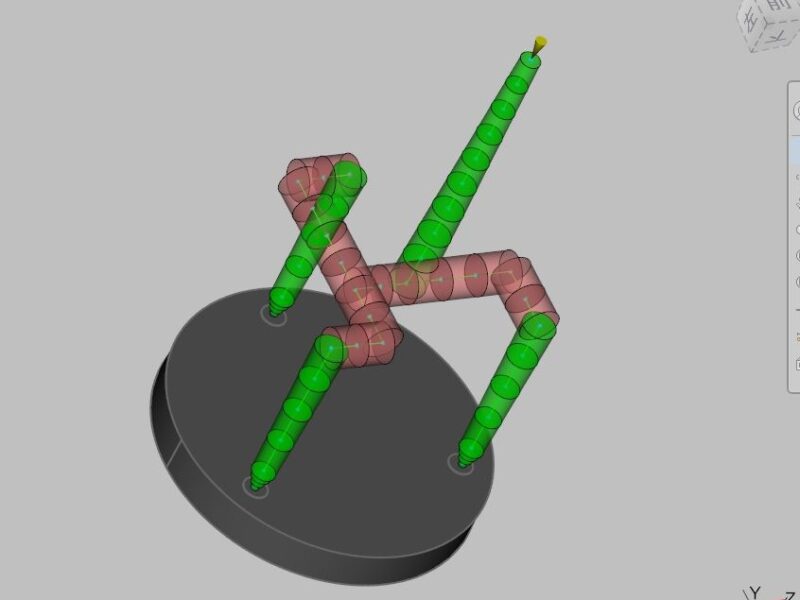
バッサリと削除します。
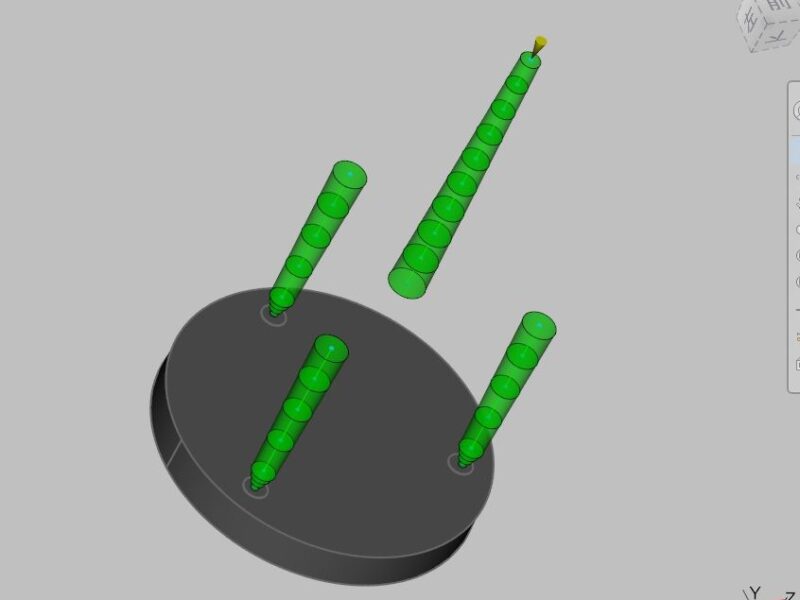
始点と終点を指示、ランナーの分割数を入力。今回は4とします。
点の選択は、クリックしようとするよりも囲んだ方が楽です。
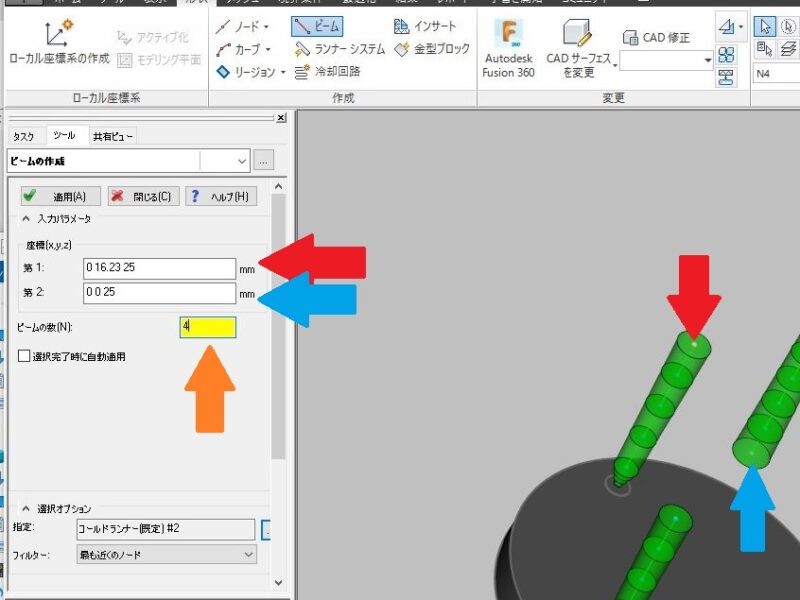
4分割されたランナーができました。
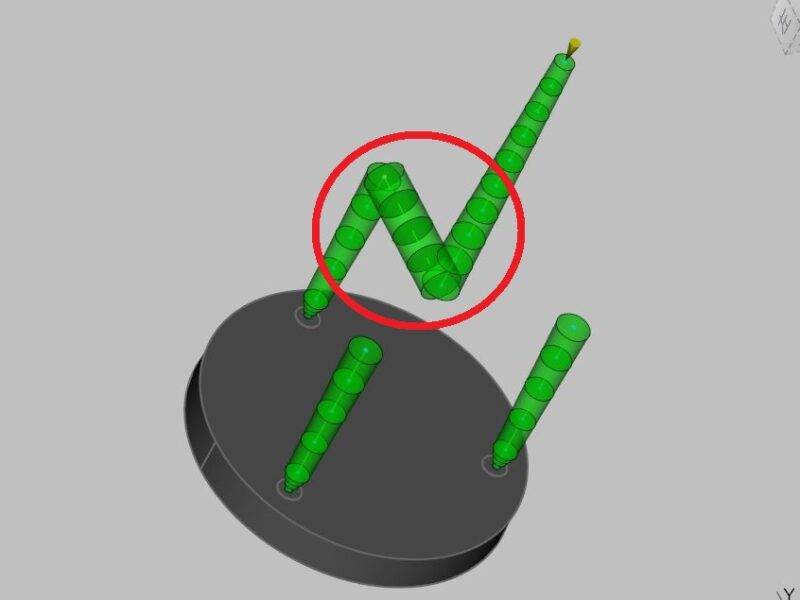
残り2か所も同様に作成したら完成です。
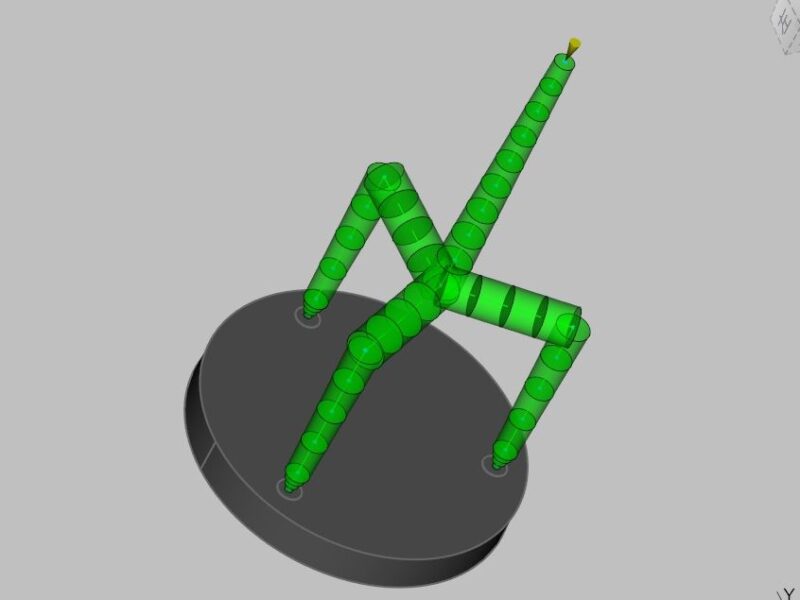
【発見】すべてのゲートから等距離の点を見つける方法
上記は金型中央にある場合なので楽です。
スプルブッシュ位置からゲート位置まで直接つなぐだけですからね。
でもゲート位置によっては、作っていく過程で手が止まってしまうポイントがある思います。
そう、『すべてのゲートから等距離になる点の座標が解らない』です。
位置を求めようとして、普通に思いつくのはこの2つの方法でしょうか。
- ゲートの座標を調べて、三角関数で計算する
- CADでゲートの座標の点を作り、直線を引いて中点の座標を調べる
めんどくさいです。
ここで画面を見ていてピン!ときました。
ランナー形状の中には、直線と点があります。
1本のランナーはいくつかに区切られて、その区切りに点(ノードと言います)が配置されています。
区切りが偶数なら、端と端のちょうど中点に点があるはずです。
これを利用しましょう。
例えばゲートが3点とすると、このような手順になります。
- ”カーブ”機能を選択
- ”直線の作成”を選択
- 始点と終点に、ゲートの真上の2次スプルの端点と端点を指定
- 直線(正確には線分)が作られる
- ”ノード”機能を選択
- 2次スプルの端点と端点の中間位置に点(ノード)を作成
- ”移動”機能を選択
- 点を起点に、直線を90°回転させる
- もう1か所のゲートでも同じように直線を作って回転させます
- 2本の直線が交わる※ところが、3つのゲートから等距離の点です
- その点から、スプルブッシュのところまでランナーを作成
- ゲートへもランナーを作成して完成です
※直線が短くて、交わらなかったらどうするの?
ゲート2か所の中間点にノードを作る方法は、下図のように”ビーム”を作ることでも可能になります。
”ビームの数”を偶数にすることで、中間点にノードが作成されます。
そのノードだけを残してビーム(ランナー)を削除すれば上記と同じ状態になります。
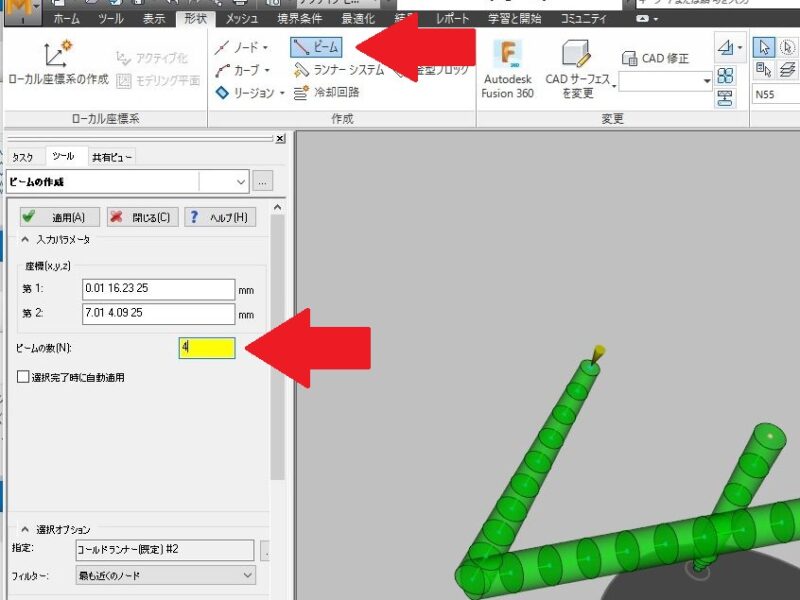
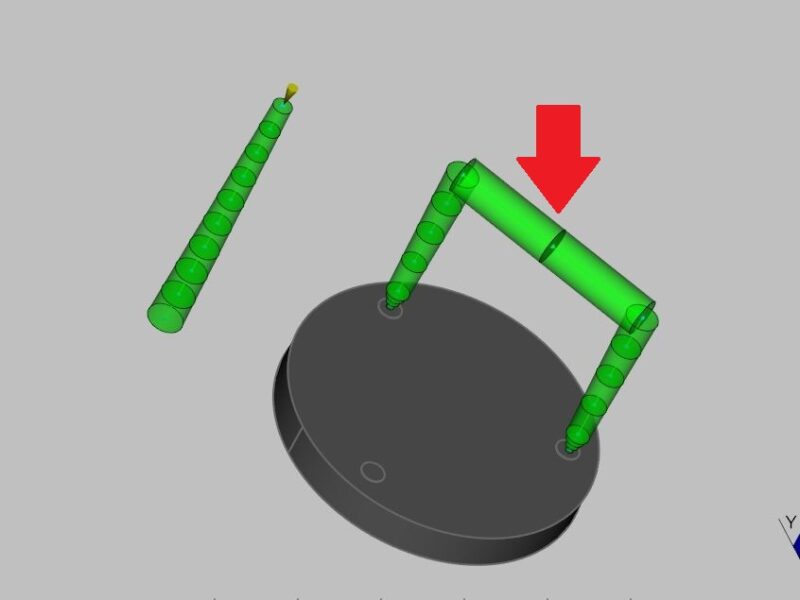
【おまけ】直線が短くて、交わらなかったらどうするの?
作った直線が短いと、2本が交わりません。
Moldflowには仮想交点を計算する機能も、直線を延長する機能もありません。
でも方法はあります。
”移動”コマンドの中に、”スケール”があります。
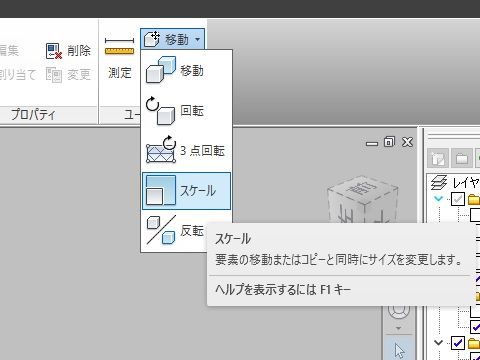
この機能で、直線を拡大すればいいんです。
10倍くらいに拡大すれば絶対に交わるようになります。
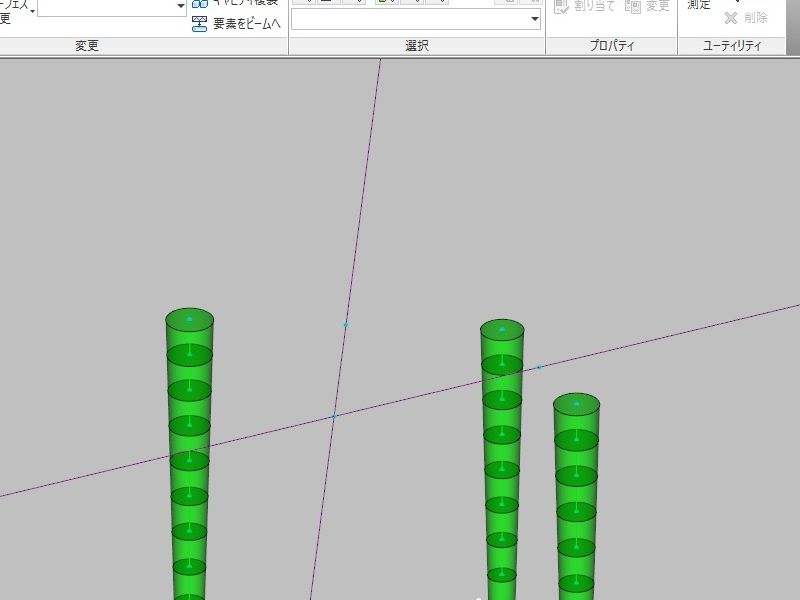
以上、参考になればうれしいです。
最後までお読みいただきまして、ありがとうございました。
関連記事
→【樹脂流動解析Moldflow】ハイパースレッディングの効果は? 実際に使ってみた感想
→金型屋目線での樹脂流動解析はどのようなものがよいのか? 【CAE】
スポンサーリンク